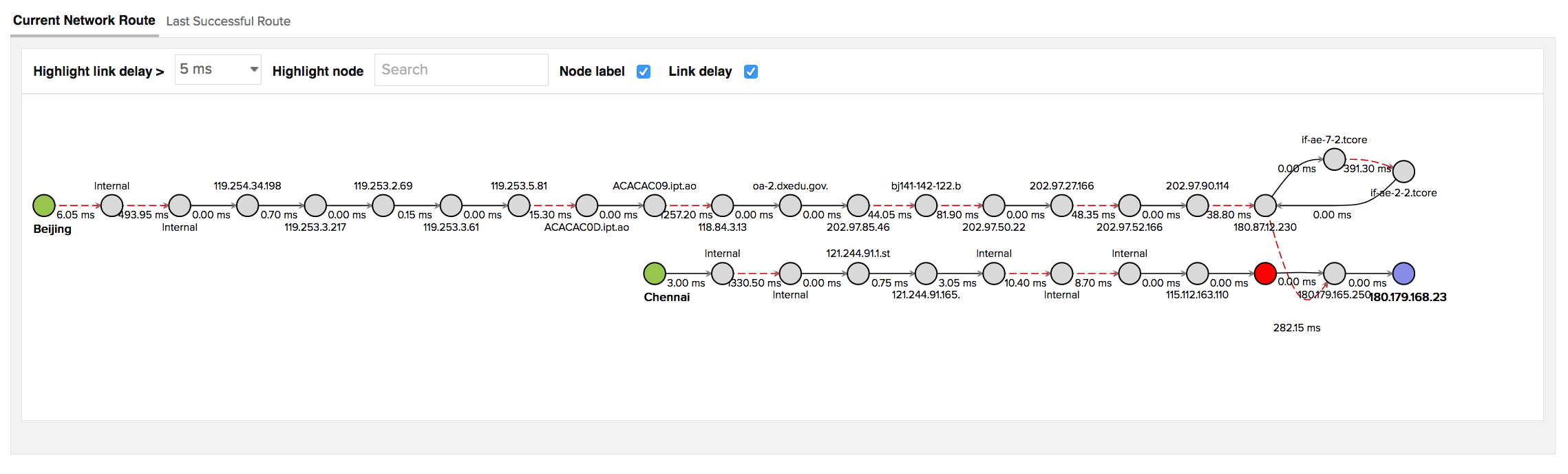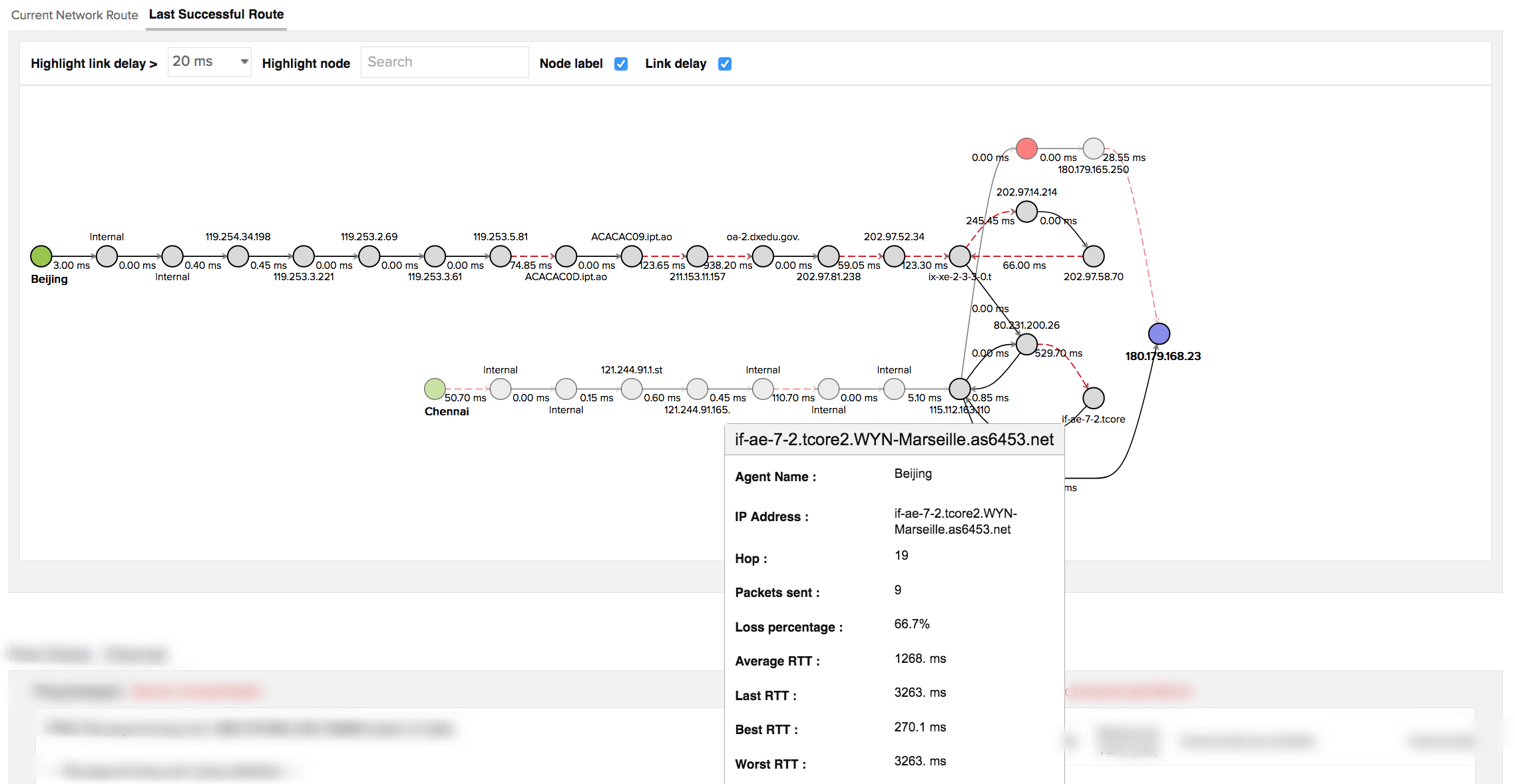MTRベースのネットワークルート
MTRのネットワークルートではプロービング技術を用いて、Tracerouteのようなネットワーク診断ツールではできなかった発信元から宛先サーバーへのネットワークトラフィックを検出します。Tracerouteのようなフリーツールでは、ファイアーウォール周辺で追跡が止まってしまい、クラウドアプリケーションまでのネットワークルートの可視化ができないことがありました。しかし、MTRベースのネットワークルートマップではオンプレミスやクラウド、ハイブリッドIT環境などといったノード配置にも関係なく、より詳細なネットワークパスを提供できます。これは監視でダウン・トラブルが検出された際に、そのRCAレポートに自動的に反映されます。これによりネットワーク遅延を特定することで、全経路の中から問題のあった箇所のトラブルシュートや早期修正を手助けします。また、上流のISPと問題を特定し早期解決のためのレポートを共有することもできます。
コンテンツ
MTRネットワークルートマップとは
MTRは'Traceroute'と'Ping'ツールを一つに合わせたネットワーク診断ツールです。MTRが開始すると、その開始点である発信元と設定した宛先間のネットワーク接続状態が調べられます。そして、ノード間の各ネットワークホップのホストアドレスを特定するために、ICMP要求のパケットが各ノードに連続的に送られて、そのリンクが特定されます。これを実行すると、各ノードの実際にあった実行の統計が表示されるようになります。
ネットワークルートマップはMTRのネットワークトラフィック経路、応答時間、発信元と宛先間にある各ノードのパフォーマンスを視覚的情報として表示します。これによって、パケットロスや大きな遅延などの様々なインターネット接続による問題を把握することができる重要なツールです。
ネットワークルートマップで把握できる内容は以下のとおりです。
- 発信元から宛先、またその間の全ホップといったネットワークルート全体の実際のトラフィックの監視
- ネットワーク全体であった遅延や問題の早急な検出
- 世界中のロケーションからユーザーの設定した宛先への様々なネットワークルートの可視化と追跡
- IP情報、パケットロス%、遅延などの個々のノードにおける複数パフォーマンス属性の特定
ネットワークルートマップの作製方法
問題が検出された際、Site24x7により自動的に 根本原因解析 (RCA) レポートが作成されます。このレポートにあるロケーションチェック、dig解析、ping、Traceroute、MTRなどといった複数のネットワークトラブルシューティングツールによって検索されたデータを用いて、問題の検出を迅速に行えるようになります。RCAレポートからネットワークルートマップを得るには次の手順を行ってください。
- Site24x7にログイン
- ホーム > ダウン している監視の順にクリック
Webサイト、REST API、REST APIトランザクション、SOAP監視では、トラブルとなった監視でもRCAレポートが作成されます。 - 該当する監視でトラブルタブをクリックし、 選択した期間の全問題が表示されていることを確認
- RCAの表示 リンクをクリックし、 別のタブからトラブルRCAをクリック
- スクロールダウンし、ネットワークルートマップを表示
ネットワークルートマップで表示されるデータ
ネットワークルートマップにある各ノードがICMPパケットを受け取った際に、発信元ノードから以下のデータが出力されます。
- IPアドレス: "ホップ"のIP/ホスト名であり、宛先サーバーへ送られたパケットの経路を表示します。
- ASN:ISPに登録されている自律システム番号(Autonomous System Number)です。ASNはインターネットネットワークで一意に定められています。
- ホップ:ホップ番号で、番号がスキップしたなどの問題でない限り、基本的なトラブルシュートにはあまり重要ではありません。ネットワークの遅延にチェックを入れると、連続する2つのノード間を通過するのに要した時間が表示されます。
- 送信パケット:各ホップに送信されたパケット数が表示されます。
- 損失率:ホップのパケットロスが表示され、パケットロスが起きた経路がどこかを把握できます。
- 平均RTT:各ホップ(またその周辺)の遅延時間の平均がミリ秒単位で表示されます。
- 直近のRTT:各ホップ(またその周辺)の直近に出力された遅延時間がミリ秒単位で出力されます。
- 最短RTT:各ノードにおける最短の遅延時間がミリ秒単位で表示されます(この数値は四捨五入されているため、0.5ミリ秒未満の場合は0と出力されます。そのため、0と表示されていても、接続は確立されています。)。
- 最長RTT:各ホップの最長遅延時間がミリ秒単位で表示されます(四捨五入された値が出力)。
- 標準偏差: ホストに送信された際の待ち時間の標準偏差で、出力結果に一貫性の出るように計算されています。
ビデオ
MTRレポートを用いた根本原因処理の方法を説明します。
現在のネットワークルート
宛先サーバーへのネットワーク経路内にある各デバイスにあった問題をネットワークを越えて把握できます。様々な提供データを用いて各パフォーマンスにあったボトルネックの発見に役立ちます。 "ネットワーク遅延をハイライト "にチェックを入れることで、連続した2つのノード間で信号が遅延した場所を即時に把握できます。ルートマップ内の特定のノードにマウスを移動させると、そのノードの遅延時間やパケットロス率の詳細な情報を得ることができます。特定のノードで遅延時間やパケットロスが異常に急増した場合、そのノードには問題があります。そのような場合には、ISPにコンタクトを取ってもらうことで、迅速に解消ができます。発信元ノードは緑で、宛先ノードは青で表示されています。ノードが赤になっている場合、それはそのノードの信号パケットロス率が100%であることを意味します。"ノードをハイライト" 検索オプションにキーワードを入力することで、ルートマップ内にあるその入力内容に関連するノードが点線で囲まれ強調されます。"ノードラベル" と "ネットワークの遅延" をチェックすると、ルートマップにより詳細な情報を表示させることができます。
最近の到達ルート
最近の到達ルートは宛先IPが解決された際に、前に成功したルートを解析し表示します。各ホップのパケットロス率、遅延時間や連続したノード間のネットワーク遅延といった様々なパフォーマンスを収集することができます。障害があった際にこれらのデータを用いて、発生した遅延問題と特定のノードにおけるその他のパフォーマンスとを関連付けることができます。